Что-то опять с памятью телефона, друг подсказал, что надо почистить буфер обмена и кэш на андроиде от мусора, а как сделать эту очистку правильно?
Что значит очистить кэш на андроид — это удалить временные файлы, которые сохраняются приложениями для более быстрой работы. При длительном использовании он может накапливаться в больших размерах и занимать много памяти, что сказывается на работе устройства.
Больше всего лишнего мусора накапливается из-за браузеров или приложений социальных сетей. Чтобы удалить кэш стандартного браузера надо:
- зайти в настройки;
- выбрать пункт Конфиденциальность и защита (может называться по-другому, но похоже);
- нажать на «Очистить кэш» и согласиться.
В браузере Хром для этого нужно:
- также попасть в настройки, вызвав меню соответствующей кнопкой;
- пройти в пункт «Личные данные»;

Буфер обмена Android — где находится, как открыть, очистить (на чистом Android и на Samsung)
- в самом низу нажать «Очистить историю»;

- поставить галку напротив нужного пункта и согласиться.
Часто недостаток внутренней памяти бывает вследствие того, что музыка из приложения Вконтакте кэшируется на телефон. Чтобы очистить кэш вконтакте на андроиде потребуется сделать следующее:
- в приложении зайти в настройки;

- выбрать Расширенные настройки;

- нажать на кнопки Очистить кэш сообщений, изображений;

- внизу нажимаем кнопку для удаления кэшированных песен.
Если приложение было удалено, а память занята, кэш аудиозаписей можно удалить вручную:
- включить в настройках файлового менеджера просмотр скрытых файлов;
- удалить папку .vkontakte (должна начинаться с точки).

Кроме этого, кэш имеется и у других приложений, например, Play Маркет, Сервисы Google Play, Google Карты, файловые менеджеры и другие. Чтобы очистить ненужные файлы в них (и не только), можно сделать так:
- зайти в общие настройки;
- приложения;
- выбрать нужное и выбрать Clear cache.
Для очистки ненужных файлов, которые появляются при работе системы и автоматического удаления остаточных файлов можно использовать приложение Clean Master. Он просканирует систему и предложит удалить не только кэш, но и устаревшие, рекламные и другие файлы.
Для очистки буфера обмена есть три способа:
- удалить содержимое папки /data/clipboard (нужны рут права);
- открыть буфер обмена и удалить ненужные блоки, нажимая на красный крестик (в более новых моделях);
- просто перезагрузить аппарат — если буфер обмена не работает и предыдущие способы не подходят.
Источник: askandroid.ru
Как найти и очистить буфер обмена на Андроиде
В этой статье мы собираемся показать, как пользоваться этим преимуществом. Если так случилось, что Самсунга у вас нет, расскажем о трех приложениях, с которыми вы получите те же возможности.
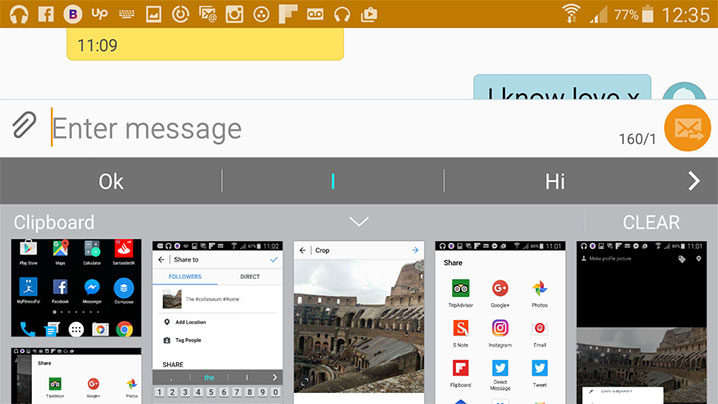
Сначала учимся заходить в буфер обмена
Тут все просто, но советуем сначала внимательно прочесть описание каждого шага. Кстати, подразумевается, что вы пользуетесь «родной» клавиатурой Андроид.
Шаг 1. Зайдите в одно из приложений, в котором используется клавиатура. Например, в сообщения, заметки, почту и т. д.
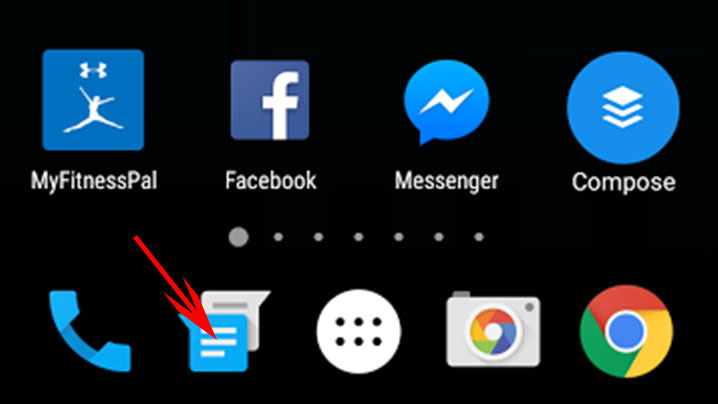
Шаг 2. Когда приложение откроется, вызовите клавиатуру – например, длительным касанием в той области, где вводятся сообщения.
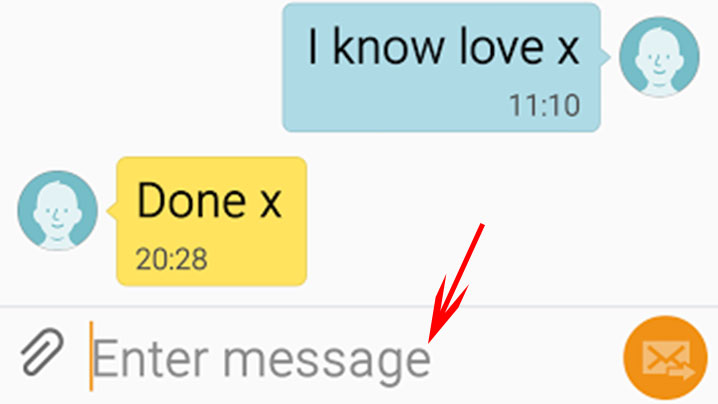
Шаг 3. В нижнем ряду клавиатуры найдите вторую клавишу слева – ту, что рядом с кнопкой Sym. Жмите на нее длительным касанием, пока не появится всплывающее окно с разными иконками.
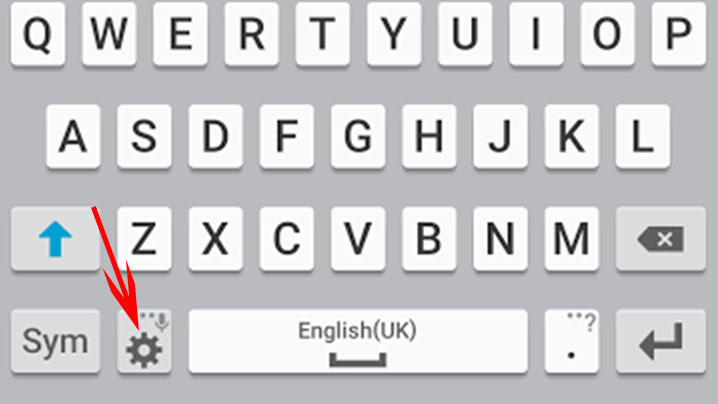
Шаг 4. Во всплывающем окне выберите значок с изображением папки с листком бумаги – это кнопка, открывающая буфер обмена.
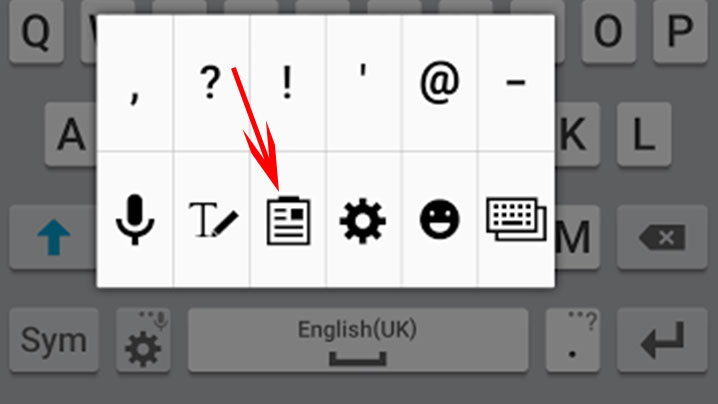
Шаг 5. Итак, вы на месте. Здесь могут быть текстовые файлы, изображения, даже видео. Если посчитать, разных элементов насчитывается около 20, хотя эта цифра отличается в зависимости от модели телефона и версии Андроида.
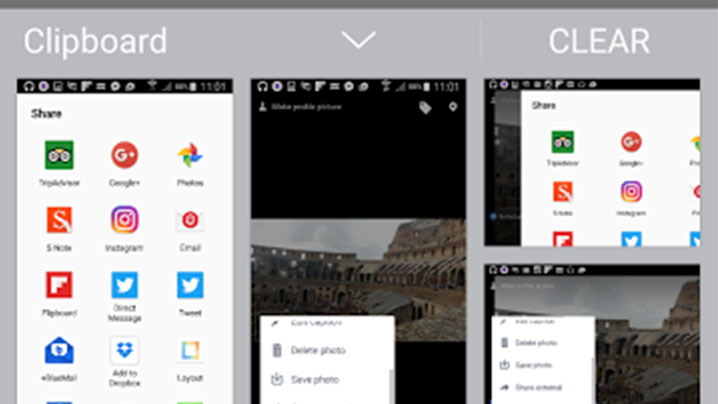
Шаг 6. Сейчас вы можете пролистать, просмотреть элементы. Также их можно удалять, фиксировать в буфере обмена, добавлять в открытое приложение.
Шаг 7. Наконец, когда разберетесь с файлами, нажимаете на стрелочку, указывающую вниз, и возвращаетесь к клавиатуре.
В принципе, это все, что нужно для управления файлами в буфере обмена смартфонов Самсунг. Только что делать, если у вас Google Pixel, HTC, Sony или другой Андроид? Как вариант, использовать одно из трех описанных ниже приложений.
Clip Stack
Это приложение можно бесплатно скачать с Google Play
Оно отличное, и не только благодаря своим возможностям. В нем нет рекламы, так что плюс в карму за ненавязчивость.
Работает приложение везде и в отличие от буфера обмена Самсунгов, позволяет хранить неограниченное число элементов.
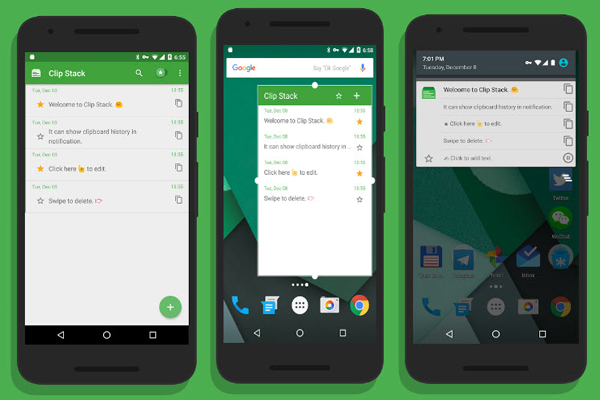
С Clip Stack можно копировать, вставлять, просматривать, редактировать файлы и даже объединять тексты.
Из других полезностей – опция уведомлений, но если не нужна, ее можно отключить или даже удалить.
Дизайн приложения выполнен в виде удобных плавающих окошек, появляющихся по требованию.
Clipboard Actions
Как и описанное выше приложение, это вам понравится, если ищете что-то несложное в работе.
С Clipboard Actions можно копировать и вставлять изображения, видео- и текстовые файлы.
Более того, есть уникальная для подобных приложений функция генерирования QR кодов и присвоения их элементам из буфера обмена.
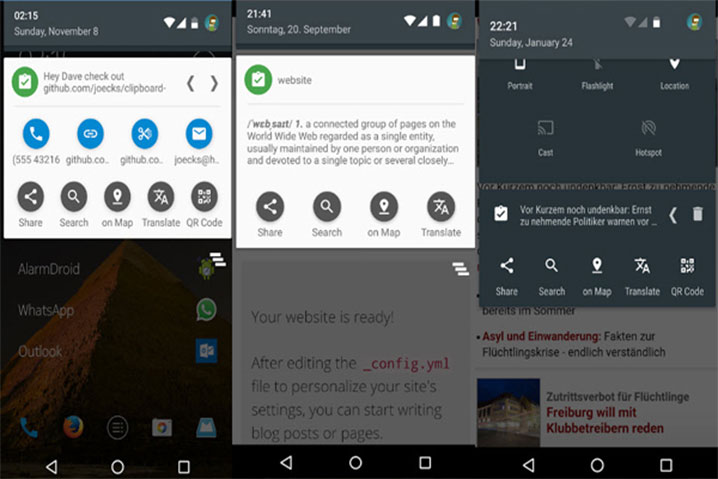
Также программа позволяет создавать ссылки для файлов и обрезать (укорачивать) их при помощи bit.ly.
Еще одна особенность приложения: возможность искать в Сети скопированный в Гугл текст, в т. ч. любой введенный вами веб-адрес.
Разработчики предусмотрели и опцию подключения к Google Translate, что выручает, если в буферной памяти хранится текст на иностранном языке.
Copy Bubble
Похоже, создателям приложений для буфера обмена приглянулся дизайн со всплывающими окнами.
Здесь он тоже используется, что означает быстрый доступ к функциям и ненавязчивость.
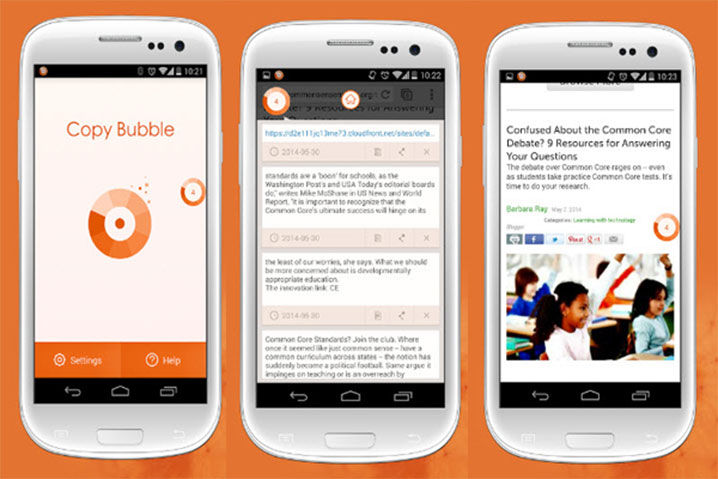
С этим приложением легко копировать изображения и текст. И если экономите память, оно вам понравится небольшим объемом.
Для установки, запуска и работы программа требует не больше 1 Мбайта. Пожалуй, это самое маленькое приложение для работы с буфером обмена.
Кроме этого, файлы здесь легко находятся и можно копировать несколько штук за раз. Предусмотрена и функция удаления изображений, текстов и видео.
Как найти буфер обмена в Galaxy Note 10
Часто пользователи не обращают внимания на буфер обмена. Все, что мы копируем, хранится в нем, и при вставке из буфера извлекается копия нужного нам фрагмента.
Сколько бы мы ни копировали элементы, их оригиналы не удаляются из буфера обмена и находятся там, пока мы не удалим их вручную.
В отличие от Windows, при выключении Андроид-устройств содержимое буфера обмена не удаляется автоматически. Так что пользователь даже может не знать о переполненной буферной памяти.
Если каких-то других проблем нет, наполненность буфера обмена не должна влиять на производительность устройства. Но для профилактики стоит завести привычку удалять из него ненужные файлы.
Как зайти в буфер обмена
Откройте клавиатуру устройства или возьмите перо S pen.
Кнопка для попадания в буфер обмена находится справа от пробела, может изображаться в виде планшета с листком бумаги.
Нажимаете на значок, заходите в буфер обмена и смотрите, какие файлы в нем хранятся.
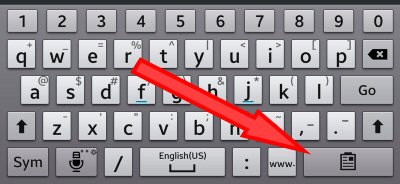
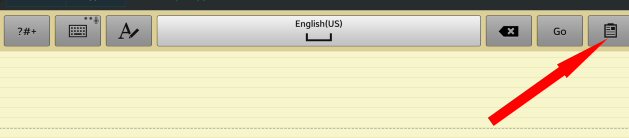
Бывает, что нажатие на кнопку не открывает буфер обмена. Это случается, например, при наборе логинов или паролей веб-страниц, иногда при вводе текста в поисковой строке.
Пробуйте, наблюдайте и постепенно поймете, в каких случаях буфер обмена открывается без проблем.
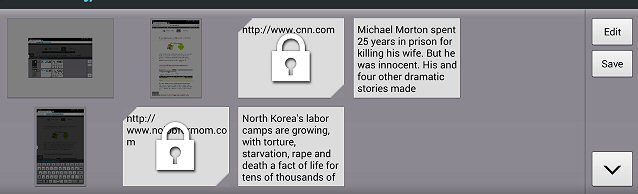
Открыв буфер обмена, вы можете не просто просматривать его содержимое, но и редактировать. Нажав на Редактировать (Edit), возле каждого элемента увидите по два значка – возможность удалять или, наоборот, фиксировать их в буфере обмена.
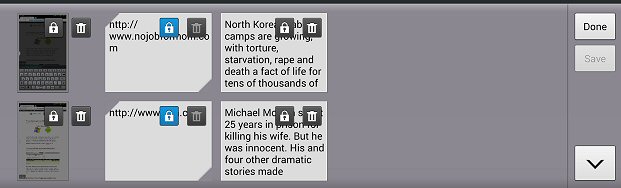
Удалив ненужные файлы, нажмите Сохранить (Save) и Завершить (Done), выйдите из буфера обмена.
Сохранение в буферной памяти адресов нужных веб-страниц облегчает к ним доступ. Чтобы не играться с копированием/вставкой и не прописывать их вручную, откройте буфер обмена, выберите нужные веб-адреса, закройте и нажмите на клавиатуре Перейти (Go). Все можно сделать буквально за четыре клика (или за пять, если нужно включить клавиатуру).
Переполненный буфер обмена и падение системы в Samsung Galaxy
В редких случаях из-за переполненного буфера обмена устройства Samsung перезагружаются или даже выключаются.
Спровоцировать проблему может использование «неродной» клавиатуры на Samsung с интерфейсом TouchWiz, Android 3.0 и выше.
Дело в том, что операционная система для каждой клавиатуры создает отдельную папку. Папка для «неродной» клавиатуры доступна только с root-правами или с правами администратора.
Так вот, эти папки переполняются временными файлами и приводят к падению системы.
К счастью, Samsung решил проблему OTA-обновлением. Для обычного пользователя это означает, что делать ничего не нужно: обновление происходит автоматически, просто примите его.
Если столкнулись с падением системы, вызванным переполненным буфером обмена, проверьте версию Андроида.
На заметку: в буфере обмена Nexus 7 может храниться только один вырезанный или скопированный элемент. Так что проблемы с переполненной буферной памятью у этого устройства исключены.
Источник: osvoenie-pk.ru
Как убрать с телефона буфер обмена?
Буфер обмена располагается в оперативной памяти устройства. Предназначен для временного хранения различных файлов: картинок, текста, видео и пр. Например, когда вы смотрите онлайн-видео — то оно сначала подгружается в буфер, а затем воспроизводится у вас в медиаплеере.
Как убрать скопированную ссылку на телефоне?
Самый быстрый способ удалить ссылку, скопированную на Android состоит в замене содержимого буфера обмена случайной последовательностью цифр или букв. Таким образом, даже если вы вставляете содержимое системного буфера обмена в другое место, у вас не должно возникнуть проблем из-за природы самой ссылки.
Зачем чистить буфер обмена?
Многие из вас подумают, а зачем чистить буфер обмена, если после выключения или перезагрузки компьютера, этот файл автоматически будет удален из память. . Поэтому, лучше будет, если вы удалите этот огромный файл из буфера обмена.
Как посмотреть историю буфера обмена на андроид?
Просто поищите с краю клавиатуры изображение шестеренки или папки-планшета и проверьте, есть ли среди настроек пункт «Буфер обмена». Если такая функция недоступна на вашем устройстве, вы можете получить ее, установив дополнительное приложение для управления буфером.
Как очистить кэш буфера обмена?
- удалить содержимое папки /data/clipboard (нужны рут права);
- открыть буфер обмена и удалить ненужные блоки, нажимая на красный крестик (в более новых моделях);
- просто перезагрузить аппарат — если буфер обмена не работает и предыдущие способы не подходят.
Как открыть буфер обмена в Windows 7?
Для того, чтобы начать пользоваться буфером обмена достаточно просто запомнить 2 комбинации «горячих клавиш»: «Ctrl + C» — отвечает за копирование, в свою очередь «Ctrl + X» за вырезание.
Как очистить скопированный текст?
Здравствуйте, нажмите сочетание Win+R, далее введите cmd и в командной строке введите echo off. | clip, после чего нажмите Enter. Всё, буфер очищен.
Как зайти в буфер обмена?
Чтобы открыть журнал буфера обмена в любое время, нажмите клавишу с логотипом Windows +V. Вы также можете вставить и закрепить часто используемые элементы, выбрав отдельный элемент в меню буфера обмена.
Как попасть в буфер обмена?
- На телефоне с чистой ОС Android, а также на любом другом смартфоне, где в качестве основной клавиатуры установлена Google Gboard, откройте клавиатуру (для этого нажмите по любому полю ввода текста на телефоне). .
- Откроется содержимое буфера обмена.
Где искать скопированное?
Буфер обмена находится в оперативной памяти устройства. Как такового, определенного места размещения у буфера обмена нет. Оперативная память автоматически выделяет нужное количество ресурсов под временное хранение скопированного файла.
Где найти скопированную ссылку на Андроиде?
Где находится буфер обмена на Андроид? На этот вопрос есть всего один короткий ответ. Буфер обмена находится в оперативной памяти — в специальной её области. Находиться скопированный текст там будет ровно до того момента, пока вы не скопируете какой-то другой текст.
Как удалить скопированную ссылку в хроме на телефоне?
- Откройте приложение Chrome. на телефоне или планшете Android.
- Нажмите на значок с тремя точками Настройки.
- Нажмите Конфиденциальность Очистить историю.
- Выберите временной диапазон, например Последний час или Все время.
- Установите флажки напротив типов данных, которые нужно стереть.
- Нажмите Удалить данные.
Источник: kamin159.ru